- Central de conhecimento
- Conta e configuração
- Código de rastreamento
- Acompanhar visitas a sites
Acompanhar visitas a sites
Ultima atualização: 11 de Junho de 2025
Disponível com qualquer uma das seguintes assinaturas, salvo menção ao contrário:
Os prospects são visitantes do site que ainda não foram convertidos em um formulário. A ferramenta de visitas ao site usa o código de rastreamento HubSpot para detectar o endereço IP de cada exibição de página. Em seguida, ela fornece informações disponíveis publicamente sobre a empresa associada ao endereço IP do visitante para que você possa saber mais sobre os visitantes do site.
Observação:
- Visitas de endereços IP que você exclui da análise ainda serão rastreadas pela ferramenta de visitas ao site.
- Empresas e indivíduos menores podem não ter seus próprios endereços IP. Nesses casos, o prospect aparecerá como provedor de serviços de Internet (por exemplo, Comcast, Cox, Verizon). Por padrão, a ferramenta de visitas a sites filtrará esses clientes potenciais usando o provedor de serviços de Internet | é igual a | falso filtro. Você pode removê-lo clicando no x no filtro.
O código de rastreamento da HubSpot é instalado automaticamente em suas páginas da HubSpot. Se estiver hospedando o site externamente, saiba como instalar o código de rastreamento da HubSpot no site.
Para exibir seu relatório de visitas ao site:
- Na barra de pesquisa global da sua conta da HubSpot, digite Visitas ao site.
- Clique em Visitas ao site.
Observe: o Número de visualizações de página e o Número de visitantesDados é limitado a 100.000. Visualizações adicionais ou números de visitantes não serão refletidos em sua conta depois que esse número for atingido.
Gerenciar os prospects
Depois de adicionar o código de rastreamento, os prospects aparecerão na ferramenta de prospects à medida que visitarem seu site.
- Para segmentar seus clientes potenciais, crie filtros ou use a barra de pesquisa para pesquisar clientes potenciais por palavras-chave, como estado ou país.
-
- Para ocultar um prospect, marque a caixa de seleção ao lado do prospect e clique em Ocultar na parte superior da tabela. Os clientes potenciais ocultos não aparecerão no email diário.
Observe: para mostrar seus clientes potenciais, Suporte a HubSpot de contato . O suporte só pode exibir todos os prospects ocultos por usuário. Os clientes potenciais individuais não podem ser revelados.
- Para adicionar um prospect como favorito, clique no favorite ícone de estrela ao lado do prospect. Isso adicionará o prospect ao seu filtro de Favoritos, que você pode usar paraconfigurar notificações de prospects.
- Para adicionar um prospect como um registro de empresa ao banco de dados, clique no ícone de + mais à direita do prospect. Para adicionar clientes potenciais como registros de empresa em massa, marque as caixas de seleção à esquerda e clique em Adicionar ao banco de dados na parte superior da tabela.
- Para personalizar as colunas na ferramenta de visitas a sites:
- No canto superior direito, clique no menu suspenso Ações e selecione Editar colunas.
- Na caixa de diálogo, marque as caixas de seleção ao lado das propriedades que você deseja incluir na sua ferramenta de prospects e clique em Salvar.
- Para ver mais detalhes sobre um prospect, clique no nome da empresa.
- Para acessar o perfil do LinkedIn da empresa, clique em Exibir no LinkedIn.
- Para criar um registro para esta empresa, clique em Adicionar uma empresa.
- Para abrir o site da empresa em outra guia, no campo Domínio , clique no domínio .
Observação: as visitas ao site verificam somente o domínio principal dos registros de empresas existentes no Como resultado, os domínios de empresas secundárias são tratados como registros de novas empresas, em vez de serem vinculados ao domínio primário.

-
- Para ver empresas semelhantes no setor, role até a seção Empresas relacionadas. Clique em um nome de empresa para acessar o site da empresa.
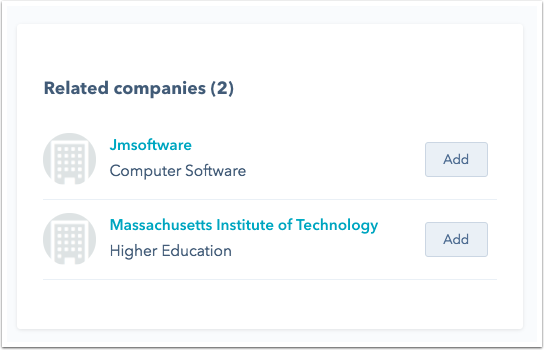
Configurar notificações de visita ao site
Com a ferramenta de visitas ao site, você e os membros da sua equipe podem receber notificações relacionadas à atividade do visitante do site. Saiba como gerenciar suas notificações de prospect em seu Preferências de & perfil. Há dois tipos de notificações para os prospects:
- E-mail diário: receba um e-mail de resumo diário das empresas nessa exibição quando elas acessarem seu site.
- Notificações de revisitação: receba uma notificação em seu feed de atividades quando uma empresa nesta exibição visitar seu site.
Para ativar as notificações de visita ao site:
- Na barra de pesquisa da sua conta HubSpot, digite Visitas ao site.
- Clique em Visitas ao site.
- Suas notificações serão aplicadas ao filtro atualmente selecionado. Clique em Filtros salvos para selecionar um filtro existente ou clique em Adicionar filtro para criar um novo filtro.
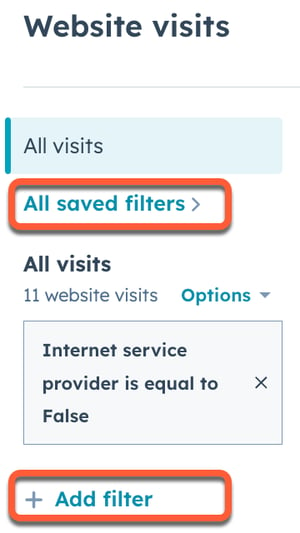
- No canto superior direito, clique no menu suspenso Ações e selecione Gerenciar notificações.
- Na caixa de diálogo, clique para alternar o Daily Email e/ou Revisite notificações ativados para assinar essas notificações.
- Se você for um administrador, poderá inscrever os membros da sua equipe para receber notificações:
- Na caixa de diálogo, clique na guia Notificações de equipe.
- Para cada tipo de notificação, clique no menu suspenso Inscrever membros da equipe e selecione os membros da equipe.
- Clique em Salvar.
Assim que seus clientes potenciais começarem a visitar seu site, você poderá revisar essas notificações no feed de atividades . Você também pode gerenciar as notificações de nova visita ao site nas configurações de notificações.